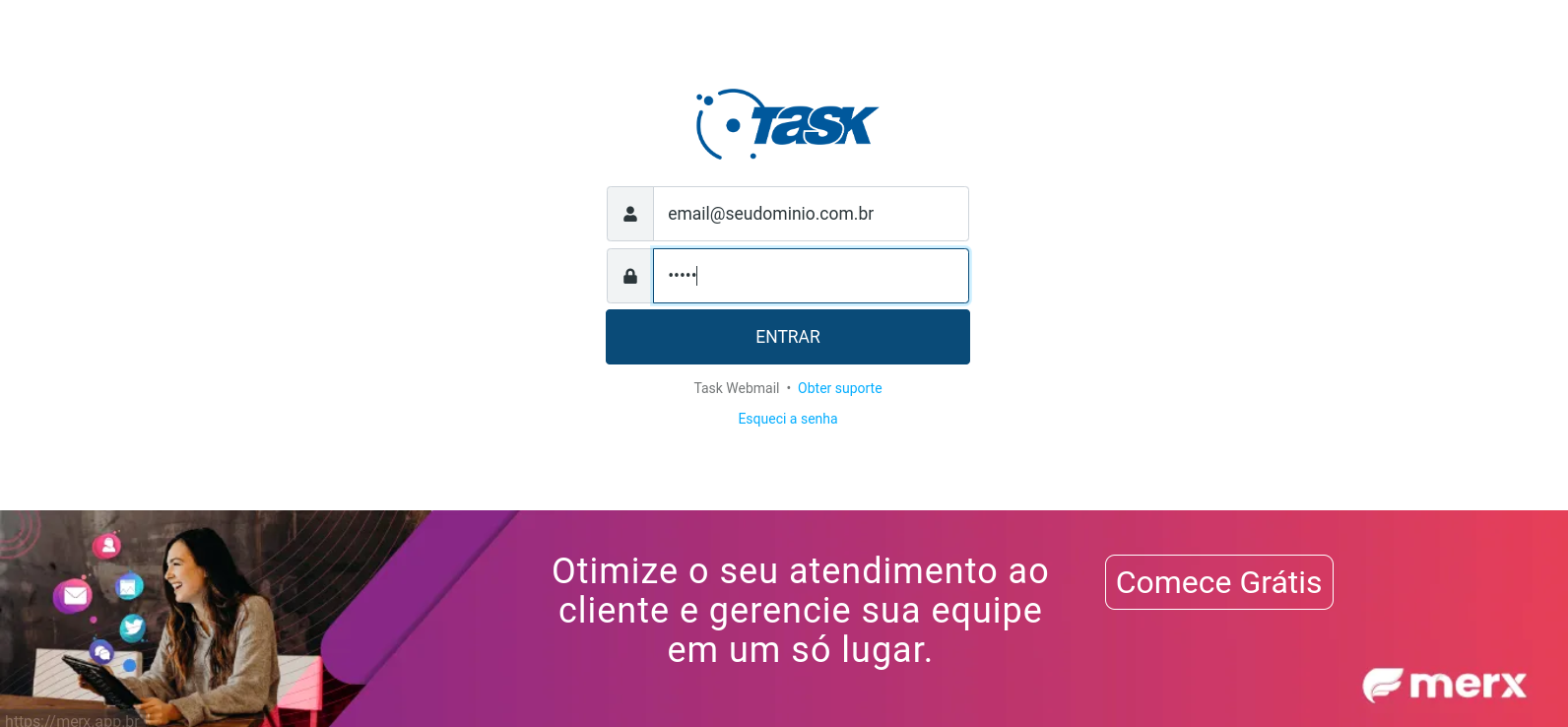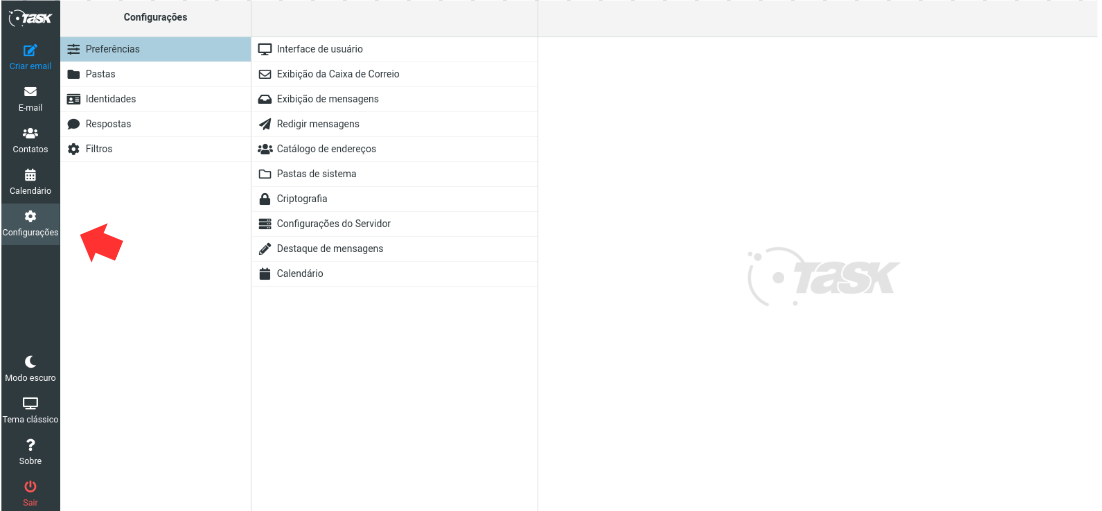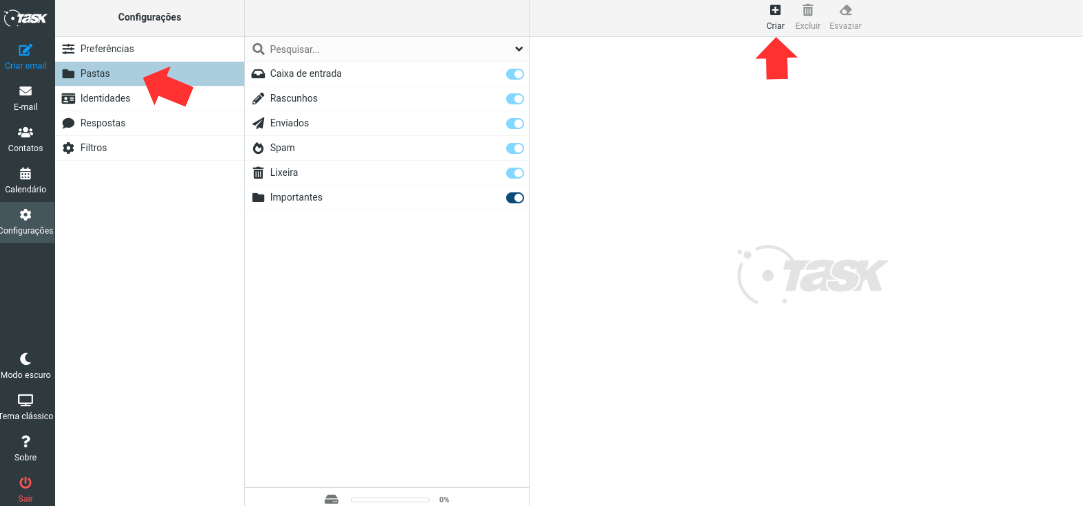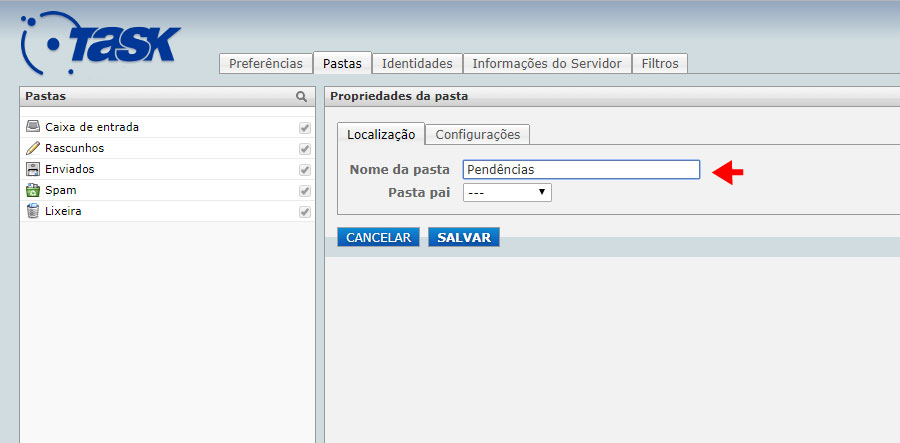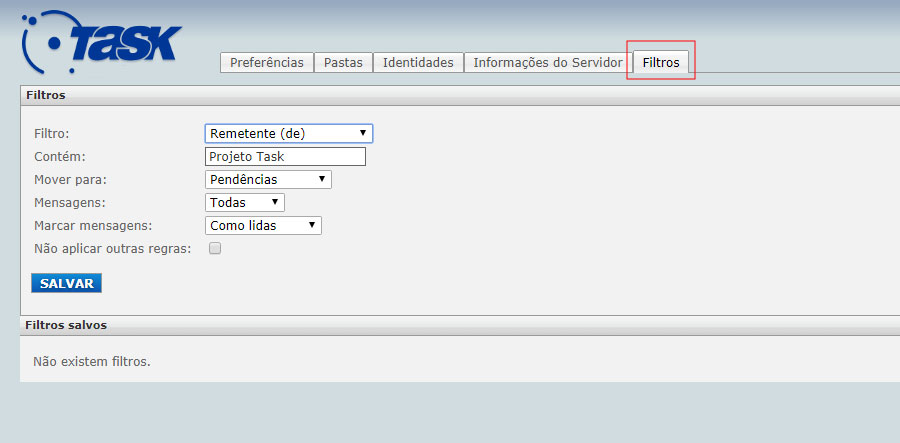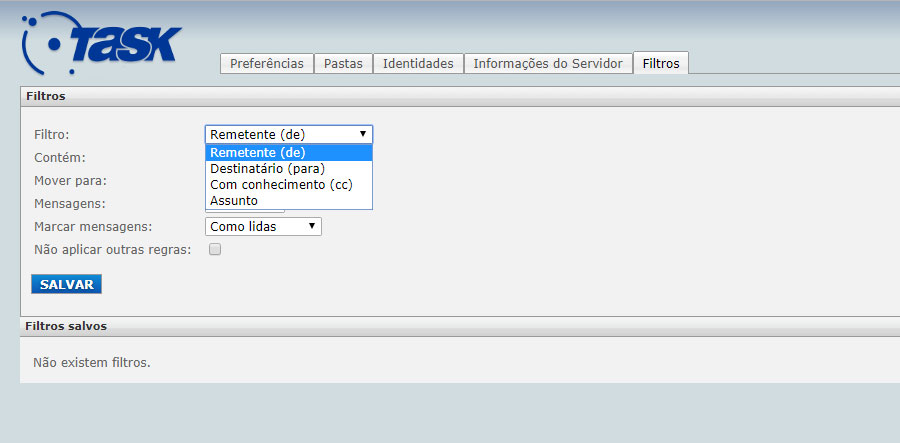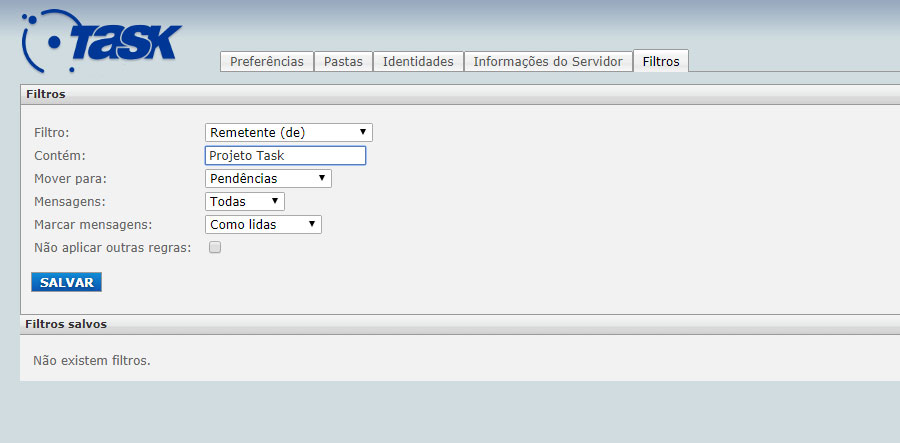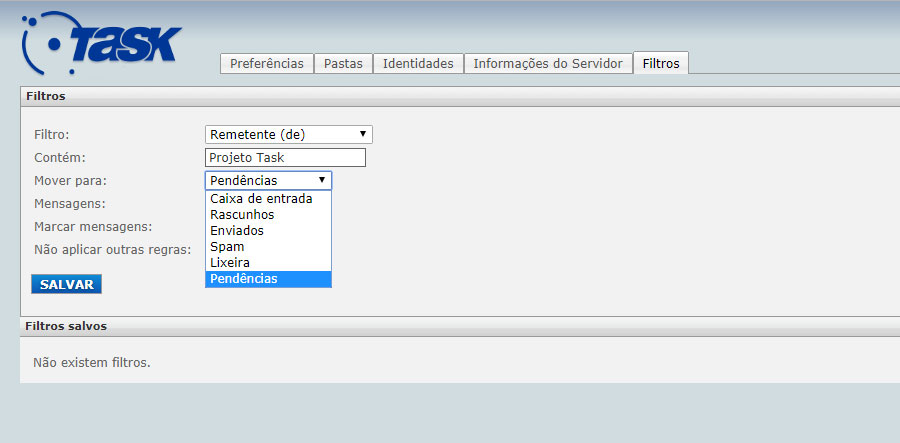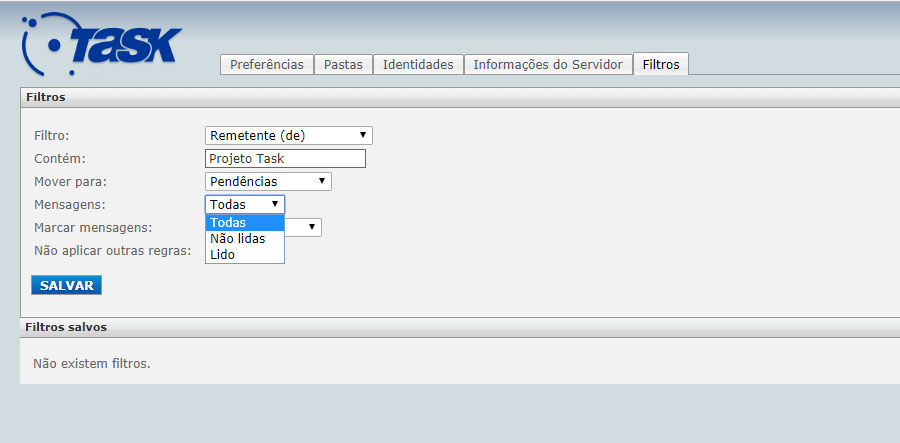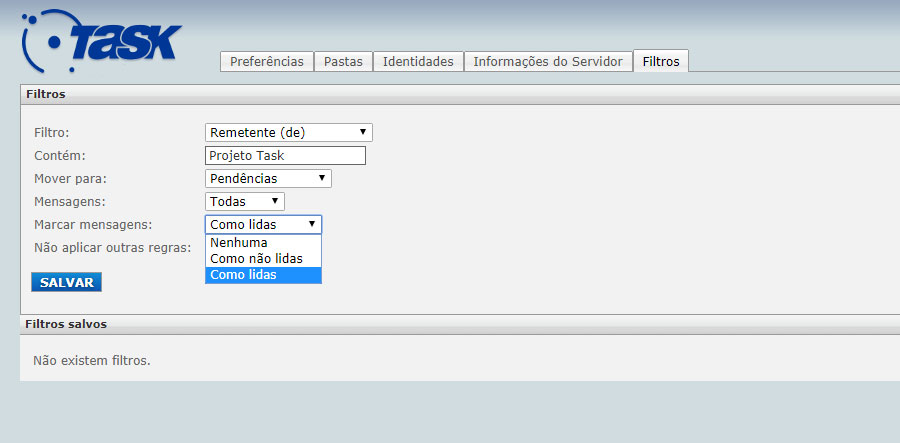Mudanças entre as edições de "Criar filtros de mensagem no WebMail(moderno)"
| Linha 23: | Linha 23: | ||
[[Arquivo:elipse_4.png]] Na parte superior da tela, localize a aba ‘Pastas’;<br><br> | [[Arquivo:elipse_4.png]] Na parte superior da tela, localize a aba ‘Pastas’;<br><br> | ||
| − | [[Arquivo:elipse_5.png]] No canto | + | [[Arquivo:elipse_5.png]] No canto superior direito da tela, clique no ícone ‘+’ (Criar nova pasta);<br> |
| − | [[Arquivo: | + | [[Arquivo:pastas+.jpg]] <br> |
<br> | <br> | ||
[[Arquivo:elipse_6.png]] Em ‘Propriedades da pasta’, guia ‘Localização’, campo ‘Nome da pasta’ - dê um nome para a pasta que deseja criar. Ex: Pendências. <br> | [[Arquivo:elipse_6.png]] Em ‘Propriedades da pasta’, guia ‘Localização’, campo ‘Nome da pasta’ - dê um nome para a pasta que deseja criar. Ex: Pendências. <br> | ||
Edição das 13h56min de 13 de agosto de 2024
|
Após identificar que um e-mail "confiável", está sendo direcionado para a "Caixa de Spam", do "WebMail", sugerimos que através dos passos abaixo, habilite esta determinada mensagem como "Não é Spam", pelo "WebMail".
| |